Hur man ändrar bärarikonen för iPhone

Som standard kunde vi inte ändra operatörsikonen på iPhone. Men med iOS 14 kan du välja många olika ikoner för att ändra bärarikonen.

Sedan iOS 14 har Apple tillhandahållit många nyare, mer användbara inställningar för att öka användarupplevelsen och få fler effekter. Detta inkluderar funktionen att ändra nätverksikonen för enheter som använder 2 SIM-kort på iPhone. Som standard kunde vi inte ändra operatörsikonen på iPhone. Men med iOS 14 kan du välja många olika ikoner för att ändra nätverksikonen utan att behöva en applikation eller behöva jailbreaka enheten. Användare behöver bara lita på de tillgängliga inställningarna på systemet för att ändra någon etikett för nätverksikonen på telefonen. Artikeln nedan kommer att guida dig hur du ändrar operatörsikonen på iPhone.
Instruktioner för att ändra bärarikonen på iPhone
Steg 1:
Användare kommer åt Inställningar > Mobil och väljer SIM-kortet du vill ändra i avsnittet Mobilabonnemang.
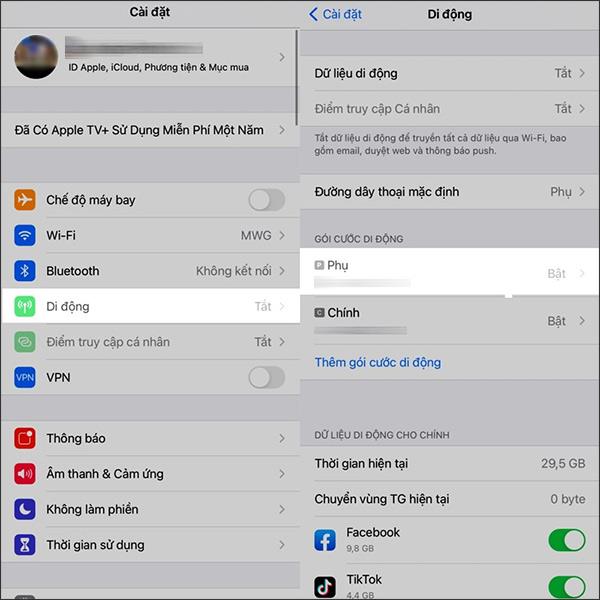
Steg 2:
Byt till det nya gränssnittet, klicka på Mobilpaketetikett och välj sedan Anpassad etikett .
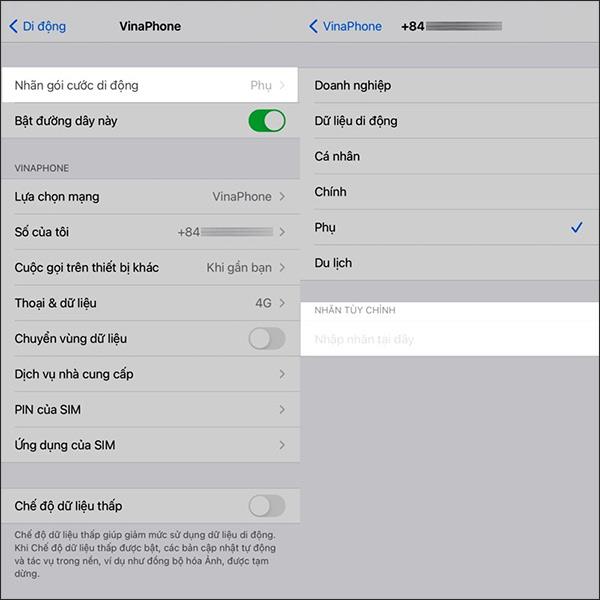
Tangentbordet kommer nu att visas, klicka på smiley-ikonen för att visa dekalikoner som vi kan välja att använda. När du har valt den etikett du vill ha, tryck på Klar för att spara de valda inställningarna.
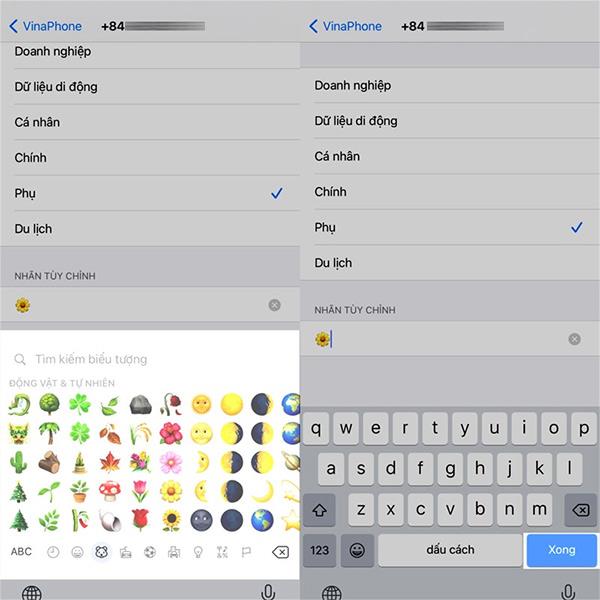
Steg 3:
Så vi har valt en ny etikett för bärarikonen på iPhone. Vi drar skärmen uppifrån och ner och kommer att se en ny ikon för nätverket.
Du fortsätter att göra detta med det andra SIM-kortet från nätverket för att ändra standardikonen på iPhone.
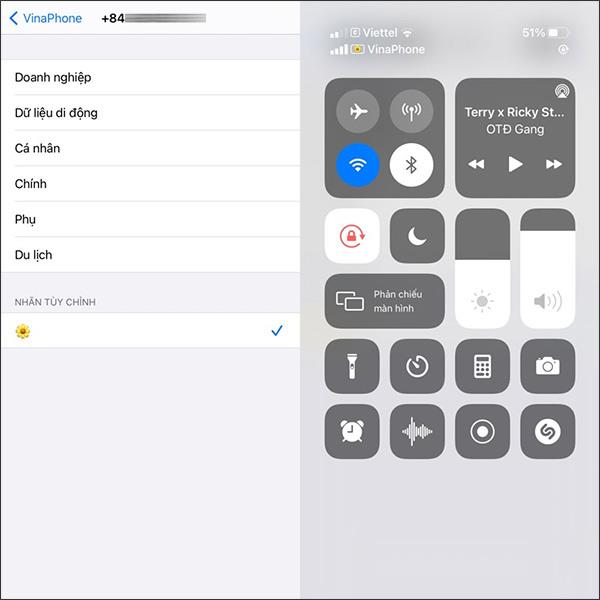
Sound Check är en liten men ganska användbar funktion på iPhone-telefoner.
Foto-appen på iPhone har en minnesfunktion som skapar samlingar av foton och videor med musik som en film.
Apple Music har vuxit sig exceptionellt stor sedan den första gången lanserades 2015. Hittills är det världens näst största betalda musikströmningsplattform efter Spotify. Förutom musikalbum är Apple Music också hem för tusentals musikvideor, radiostationer dygnet runt, alla dagar i veckan, och många andra tjänster.
Om du vill ha bakgrundsmusik i dina videor, eller mer specifikt, spela in låten som spelas som videons bakgrundsmusik, finns det en extremt enkel lösning.
Även om iPhone har en inbyggd Weather-app, ger den ibland inte tillräckligt med detaljerad information. Om du vill lägga till något finns det gott om alternativ i App Store.
Förutom att dela foton från album kan användare lägga till foton i delade album på iPhone. Du kan automatiskt lägga till foton i delade album utan att behöva arbeta från albumet igen.
Det finns två snabbare och enklare sätt att ställa in en nedräkning/timer på din Apple-enhet.
App Store innehåller tusentals fantastiska appar som du inte har provat än. Vanliga söktermer kanske inte är användbara om du vill upptäcka unika appar, och det är inte roligt att ge dig ut på oändlig rullning med slumpmässiga nyckelord.
Blur Video är ett program som suddar scener, eller annat innehåll du vill ha på din telefon, för att hjälpa oss att få den bild vi gillar.
Den här artikeln kommer att guida dig hur du installerar Google Chrome som standardwebbläsare på iOS 14.









